掌握重命名快捷键:高效工作流程的关键技巧解析
- 问答
- 2025-10-21 19:28:46
- 2
哎,说到重命名文件这事儿,我猜很多人第一反应就是…慢悠悠点一下文件名,等它高亮,再小心翼翼删掉旧名字,敲上新名字,最后还得谨慎地按个回车,生怕手滑点错了地方,天啊,光是描述这个过程我都觉得…时间被浪费掉了,你可能没意识到,但就是这些微小的、重复的停顿,像鞋子里的小石子,一天下来能把你的效率硌得生疼。
我有个朋友,是个摄影师,有次我去他工作室,看他处理几百张RAW格式照片,他就坐在那儿,鼠标右键、选择“重命名”、输入“婚礼现场_01”、回车,然后再来一遍,那个机械的声音“咔哒、咔哒、咔哒”…听得我头皮发麻,我忍不住问,你为啥不用F2?他一脸茫然地看着我:“F2?F2是干嘛的?” 那一刻我明白了,很多人不是懒,是真不知道有更快的路可以走,就像…你一直用勺子挖隧道,却不知道世界上存在挖掘机。
F2,这个被严重低估的钥匙,在Windows世界里简直就是改名界的闪电侠,选中文件,啪一下按下去,文件名瞬间进入可编辑状态,比你用鼠标精准点击那个小区域要快得多,也帅得多,真的,你试试看,那种指尖到文件名之间的“零延迟”反馈,会给你一种奇妙的掌控感,但这里有个小插曲,我一开始老记不住,总把它和F1(帮助)搞混,结果经常按错,弹出一堆没用的帮助窗口,气得我想拍键盘,后来我就跟自己说,F1是“求助”,F2是“修改”,一个向外,一个向内,这么一想就再也没错过,这种笨办法,可能只有我自己用吧。
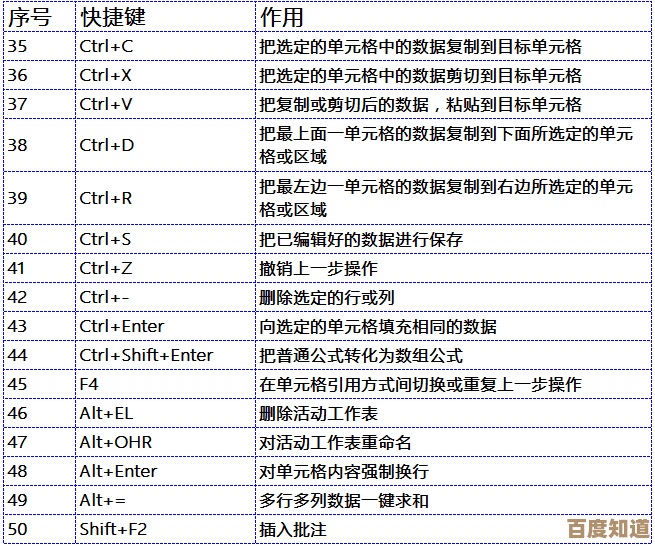
如果你用Mac,情况又不一样了,Mac没有F2这个说法,它的魔法键是回车,对,就是Windows里用来“打开”文件的回车键,这个差异一开始让我这种双修用户非常分裂,手指肌肉记忆总打架,在Mac上选中文件后,本能地按F2,结果啥也没发生,愣住半秒才反应过来,但一旦适应,你会发现Mac的这个逻辑也挺好,选中即回车编辑,更直接,所以你看,工具不同,哲学也不同,但核心都是跳过冗余步骤。
但这只是单打独斗,真正的效率飞跃,来自于批量处理,当你面对一堆“IMG_001”、“IMG_002”这种相机自动生成的文件时,F2也显得力不从心,这时候,你得请出批量重命名的大杀器,在Windows里,选中所有文件,按F2,给第一个文件命名比如“周末徒步”,回车之后,奇迹发生了:系统会自动把它们命名为“周末徒步 (1)”、“周末徒步 (2)”… 虽然格式有点傻乎乎的,还带个括号,但真的救急啊。
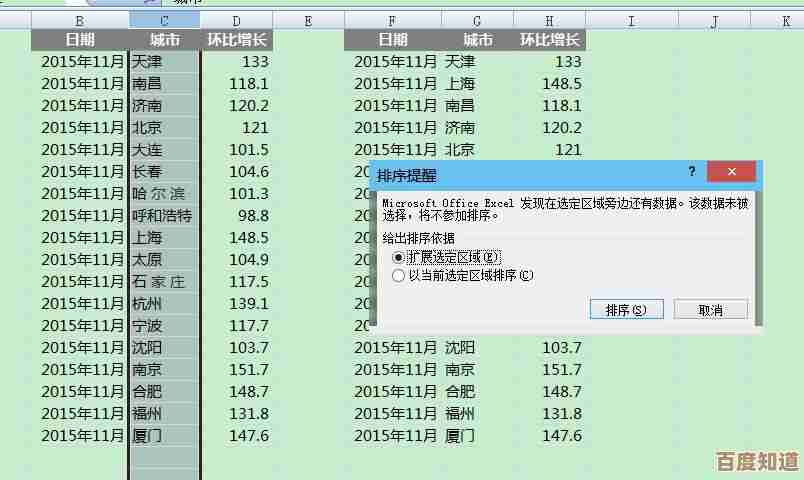
我后来发现了更强大的方法,比如用Total Commander这类工具,或者甚至系统自带的PowerShell,可以用通配符,可以加日期前缀,可以替换特定字符… 这就好像你从手动扳手升级到了电动工具套装,但说实话,我至今对命令行有点发怵,每次用都得先翻一下笔记,怕把文件搞乱了,这种不完美 才是真实的工作状态吧,不可能什么都记得清清楚楚。
说到情绪化,我记得有一次 我花了一下午整理一个项目文档,用尽了各种快捷键和批量技巧,看着杂乱无章的文件变得井然有序,那种舒畅感,简直像给乱糟糟的房间做了一次彻底的大扫除,但我也记得另一次,手太快,批量重命名时一个参数写错,把几十个文件的扩展名都给去掉了,导致全都打不开,当时眼前一黑,冷汗都出来了,幸好有备份,所以高效的另一面,是风险,快捷键是利器,但手滑的时候,破坏力也更强。
所以你看,掌握重命名快捷键,远不止是记住一两个键位那么简单,它更像是一个隐喻,提醒我们去审视自己与工具交互的每一个细节,你是不是还在用最原始的方式 做着重复劳动?你有没有想过,那些让你烦躁的“琐事”,其实本可以一键解决?这种意识的转变,比技巧本身更重要,它让你从一个被动的点击者,变成一个主动的掌控者。
说到底,我们的目标不是把自己变成机器人,而是把机器变成人的延伸,把省下来的时间和心力,用在真正需要创造和思考的事情上,哪怕,只是省下几秒钟发个呆,也好过浪费在无意义的等待上,你说对吧。
本文由芮以莲于2025-10-21发表在笙亿网络策划,如有疑问,请联系我们。
本文链接:http://waw.haoid.cn/wenda/35978.html

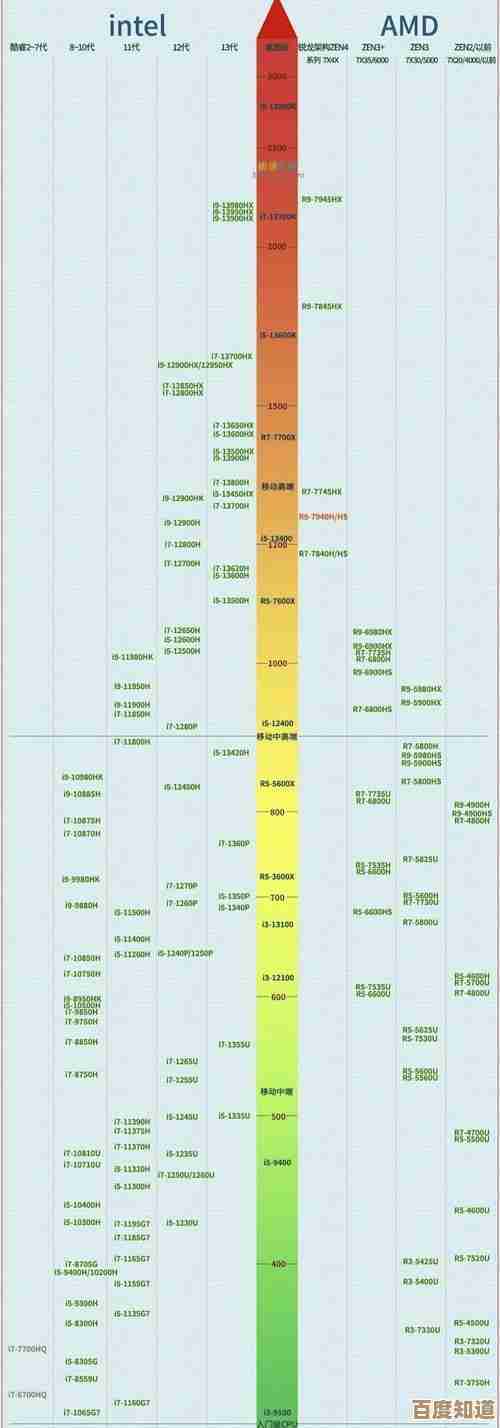

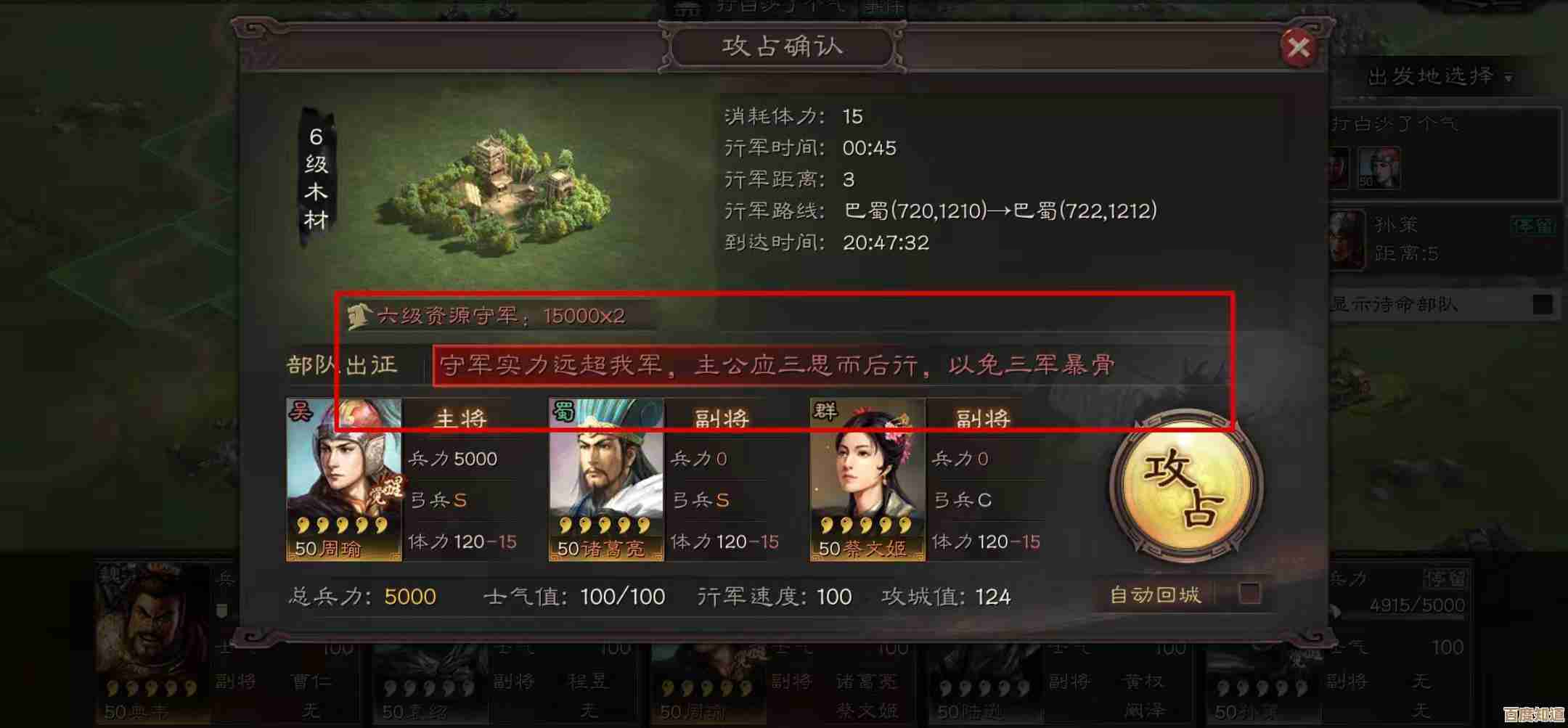
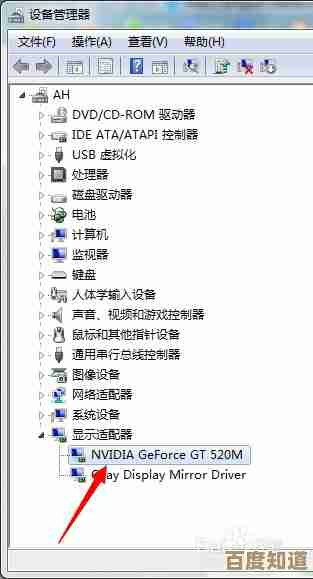

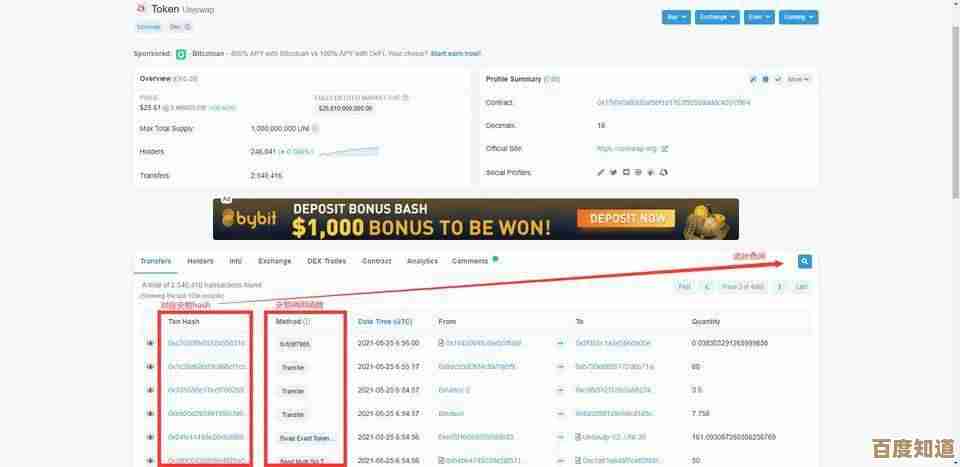
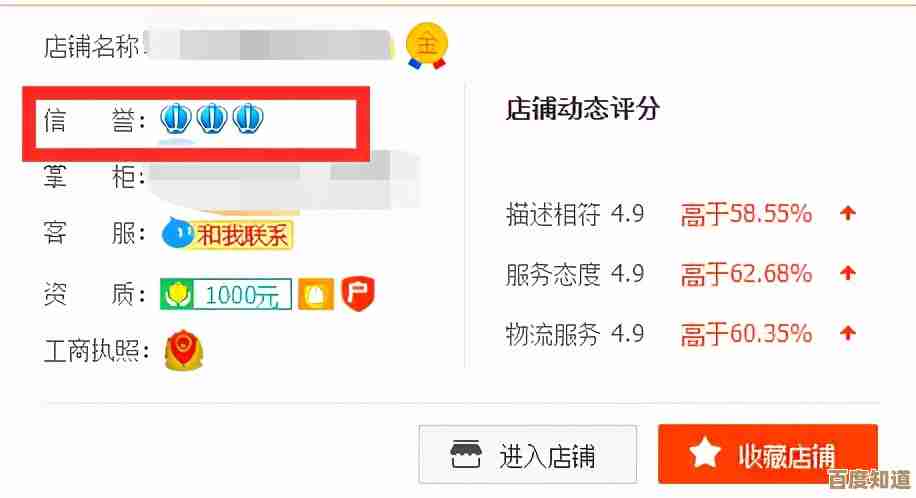



![[QQ音乐HD]臻选高清音质,开启专属音乐之旅,体验沉浸式听觉盛宴](http://waw.haoid.cn/zb_users/upload/2025/10/20251022040842176107732298468.jpg)

